予約対象店舗一覧
初めてご利用される方は、まず下部の「WEB予約初めてガイド」をご覧ください。
既に会員登録済みの方は、希望する店舗のリンク(「WEB予約はこちら>>」)をタッチ/クリックして下さい。
柏青葉台店(
千葉県柏市青葉台2-18-18 キッカ青葉台2階
糀谷(こうじや)店(
東京都大田区西糀谷4-14-17 ラ・ステラ1階
柏豊四季店(
千葉県柏市豊四季304-23 サンウインド1階
WEB予約初めてガイド(4ステップで予約できます)
ステップ1:予約サイトへアクセス
1).上の「予約対象店舗一覧」から、希望する店の「WEB予約はこちら」をクリックまたはタッチしてください。2).右図のログイン画面になります。
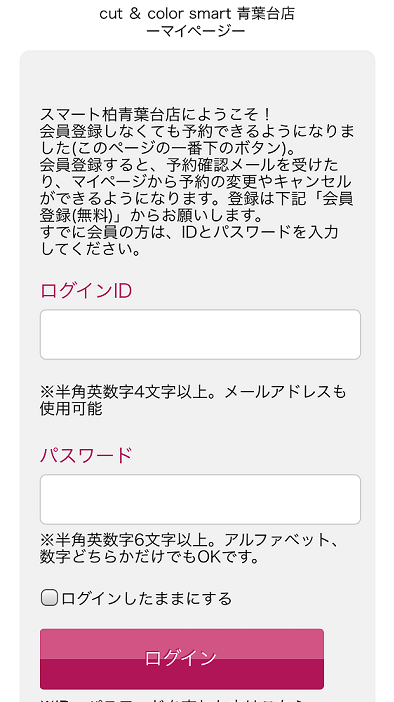 ・会員登録して予約される方は、ステップ2をご覧下さい
・会員登録して予約される方は、ステップ2をご覧下さい(残りは、ステップ2〜4の3ステップです)
・会員登録せずに予約される方は、ステップ5をご覧下さい
(残りは、ステップ5〜7の3ステップです)
ステップ2:空メール送信
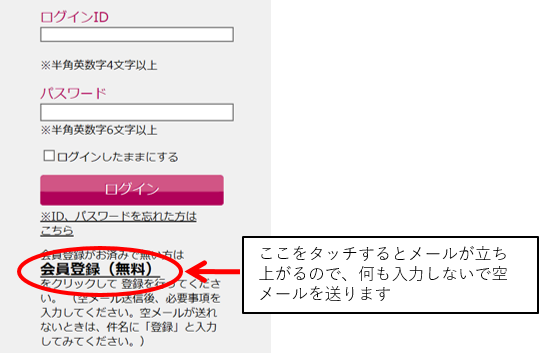 初めてご利用の方は、「会員登録(無料)」をタッチして、空メールを送信してください。(すでに登録済みの方は、ログインIDとパスワードを入力して、ステップ4に進んで下さい)
初めてご利用の方は、「会員登録(無料)」をタッチして、空メールを送信してください。(すでに登録済みの方は、ログインIDとパスワードを入力して、ステップ4に進んで下さい)・なお、iPhoneは、メールに件名を入力しないと送信できないので、件名に「登録」等と入力してから送信してください。
・また、メールの本文に文字や空白が入っていると登録できません。 自動的に「iPhoneから送信」等の文字やフッターが入る設定にしている方は、文字部分を削除の上、空メールを送ってください。
ステップ3:会員登録
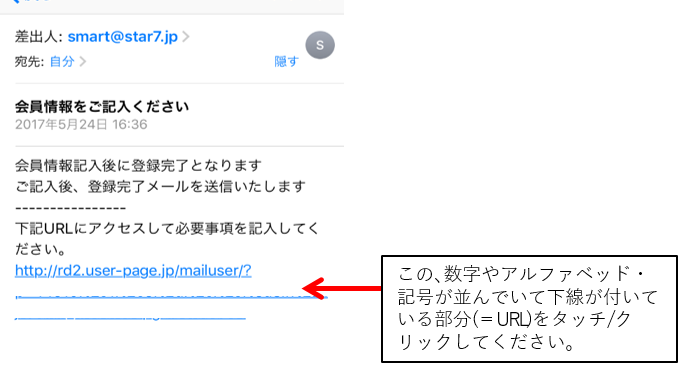 1).空メールを送ると、すぐに「会員情報をご記入ください」という件名のメールが届きます。
そのメールに記載のURLをクリック又はタッチしてください(右図)。
1).空メールを送ると、すぐに「会員情報をご記入ください」という件名のメールが届きます。
そのメールに記載のURLをクリック又はタッチしてください(右図)。・メールが届かない場合には、smart@star7.jpからのメール(PCメール)を受信できるように設定してください
・また、メール本文に文字や空白が入っているとメールが届きません。 自動的に「iPhoneから送信」等の文字が入る設定にしている方は、文字を削除の上で空メールを送ってください
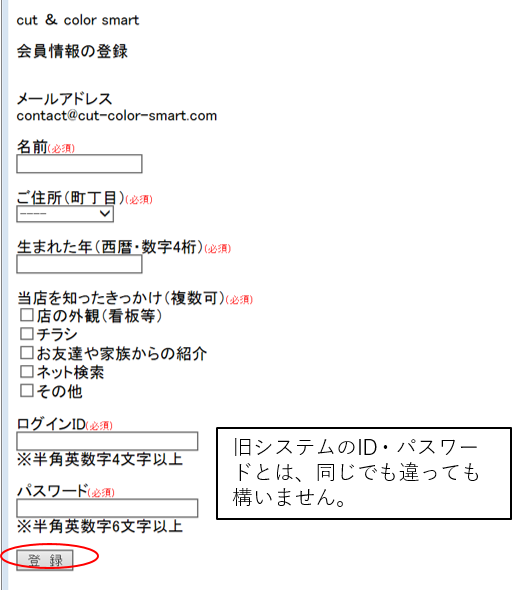 2).会員登録画面が開きますので、各欄に入力をお願いします。最後に「登録」ボタンをクリック又はタッチします。
2).会員登録画面が開きますので、各欄に入力をお願いします。最後に「登録」ボタンをクリック又はタッチします。 ・ログインIDやパスワードは、半角文字が指定文字数以上であれば、数字だけでもアルファベットだけでもOKです。
・ログインIDは、メールアドレスも使用可能です。
3).会員登録完了の画面に変わりますので、「マイページ」へ。
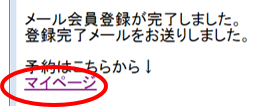
4).さきほどと同じ画面(下図)が出ますので、設定したIDとパスワードを入れます。
・このとき、「ログインしたままにする」にチェックをいれてから「ログイン」ボタンを押すと、次回以降、IDとパスワードを入力しなくてすみます。
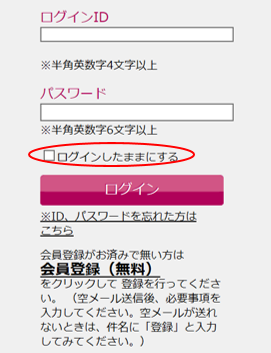
ステップ4:予約
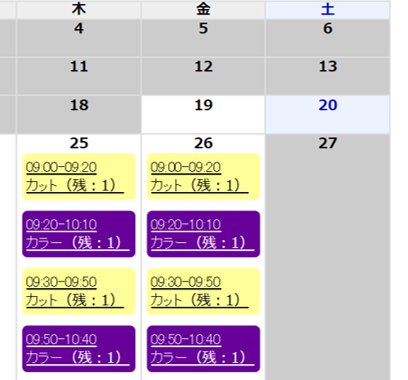 1). カレンダー(右図)が表示されるので、希望する予約枠(利用希望日時・メニュー)を選んで下さい。
1). カレンダー(右図)が表示されるので、希望する予約枠(利用希望日時・メニュー)を選んで下さい。・表示されている予約枠はどこでも予約可能です(残数が0になった予約枠は表示されなくなります)。
・黄色がカット、紫がカラーです。
・なお、カット&カラーをご希望の方は、カット(又はカラー)の終了時間とカラー(又はカット)の開始時間が連続するカット枠とカラー枠を、別々にご予約ください。
※カットとカラーの順番は、どちらが先でも構いません。ただし、髪が長い方は、カット→カラーの順での予約をお願いします。このような方が、カラー→カットの順で予約された場合には、施術をお断りする場合がございます。
※あとから施術するメニューの開始時間が、先に施術するメニューの終了時間より前となるような、カットとカラーの組合せの場合には、どちらか一方のメニューしか施術はできませんので、ご注意ください。
※先に施術するメニューの終了時間と後から施術するメニューの開始時間が連続しない(間が空いている)カットとカラーの組合せを選んだ場合には、先のメニューを施術した後、あとのメニューの開始までお待ちいただくことになります。
・カラー全体染めスーパーロングは、連続するカラー枠を2枠予約して下さい。
※カラー1枠のみの予約や連続しないカラー2枠の予約では施術できませんので、ご注意ください。
2).次の「予約確定」画面で、「お知らせメールを希望する」にチェックを入れると、予約時間の2時間前にリマインドメールを受信できます。
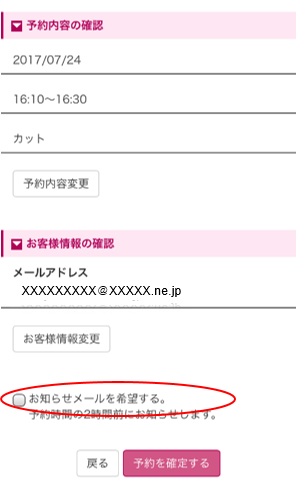
3). 予約後に、予約確認のメールが届きます。

4).予約のキャンセルは、「マイページ」にログインし、「予約の確認・キャンセル」をタッチ又はクリックして、操作すれば可能です
※予約した後に来店できなくなった場合には、必ずキャンセルをお願いいたします。 また、予約を変更する場合には、変更前の予約を必ずキャンセルしてください。 無断キャンセルを繰り返したお客様は、当店の利用をお断りする場合がございます
・以上で、会員登録して予約される方の操作は終了です。
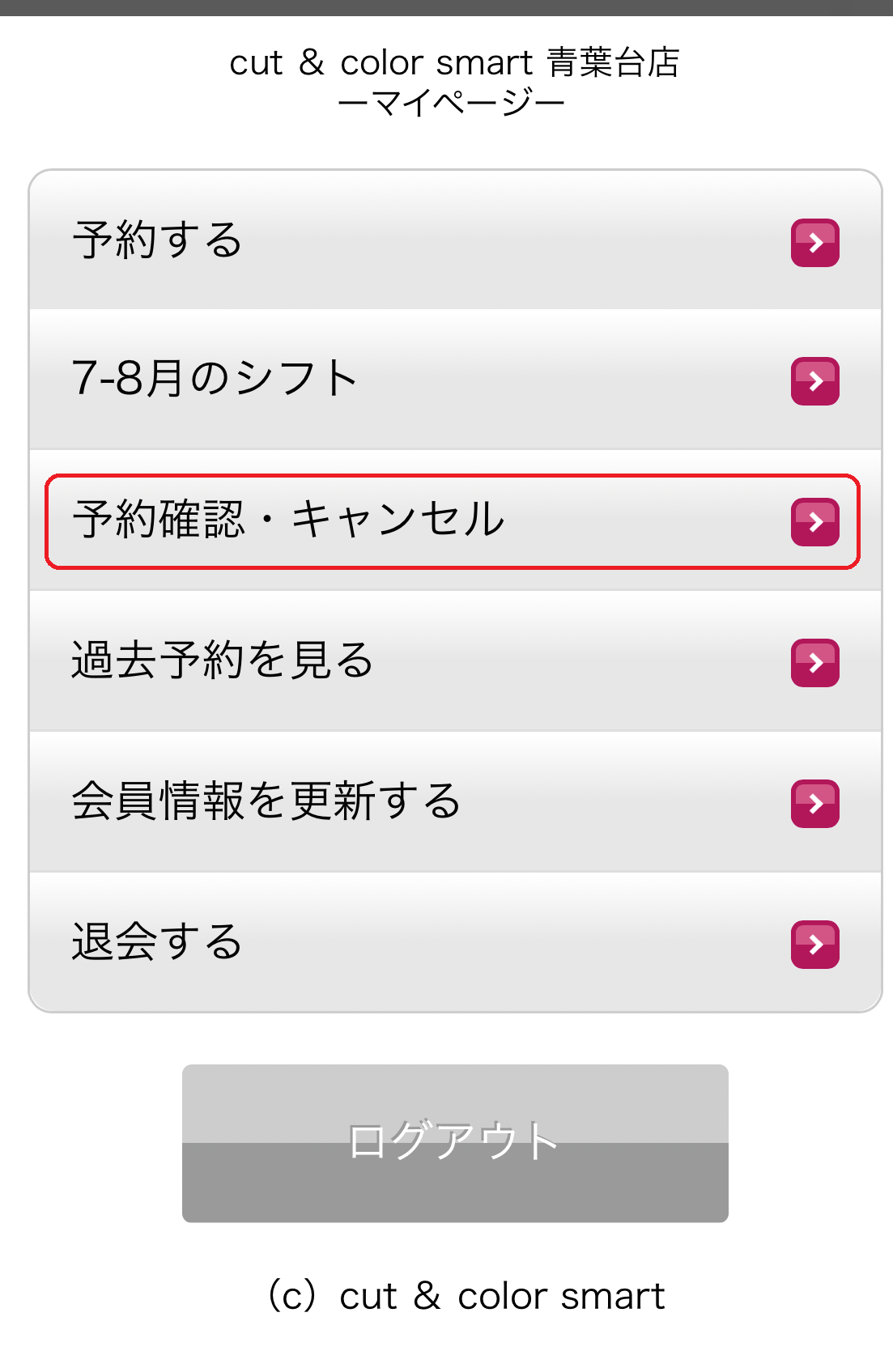
ステップ5:会員登録せずに予約(会員登録しない方はステップ1の次にこちらをご覧下さい)
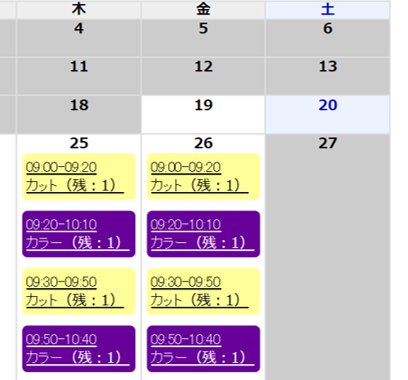 2). カレンダー(右図)が表示されるので、希望する予約枠(利用希望日時・メニュー)を選んで下さい。
2). カレンダー(右図)が表示されるので、希望する予約枠(利用希望日時・メニュー)を選んで下さい。・表示されている予約枠はどこでも予約可能です(残数が0になった予約枠は表示されなくなります)。
・黄色がカット、紫がカラーです。
・なお、カット&カラーをご希望の方は、カット(又はカラー)の終了時間とカラー(又はカット)の開始時間が連続するカット枠とカラー枠を、別々にご予約ください。
※カットとカラーの順番は、どちらが先でも構いません。ただし、髪が長い方は、カット→カラーの順での予約をお願いします。このような方が、カラー→カットの順で予約された場合には、施術をお断りする場合がございます。
※あとから施術するメニューの開始時間が、先に施術するメニューの終了時間より前となるような、カットとカラーの組合せの場合には、どちらか一方のメニューしか施術はできませんので、ご注意ください。
※先に施術するメニューの終了時間と後から施術するメニューの開始時間が連続しない(間が空いている)カットとカラーの組合せを選んだ場合には、先のメニューを施術した後、あとのメニューの開始までお待ちいただくことになります。
・カラー全体染めスーパーロングは、連続するカラー枠を2枠予約して下さい。
※カラー1枠のみの予約や連続しないカラー2枠の予約では施術できませんので、ご注意ください。
ステップ6:氏名・電話番号の入力
・電話番号は、急に営業できなくなった場合等に連絡するため、日中に連絡がつきやすい番号を入力してください。
・氏名と電話番号のどちらかでも入力されていない場合には、こちらでキャンセル操作する場合がありますので、お気をつけください
・メールアドレスを入力すると、予約確認メールが届き、WEB上で予約のキャンセル・変更ができるようになるので、お勧めです。
※予約した後に来店できなくなった場合には、必ずキャンセルをお願いいたします。また、予約を変更する場合には、変更前の予約を必ずキャンセルしてください。 無断キャンセルを繰り返したお客様は、当店の利用をお断りする場合がございます
※メールアドレスを入力しない場合には、予約の確認や変更・キャンセルは、WEB上ではできません。変更・キャンセルは、電話予約センター(070-7471-8645 月〜土の9時〜17時)までご連絡ください。
ステップ7:予約の確定
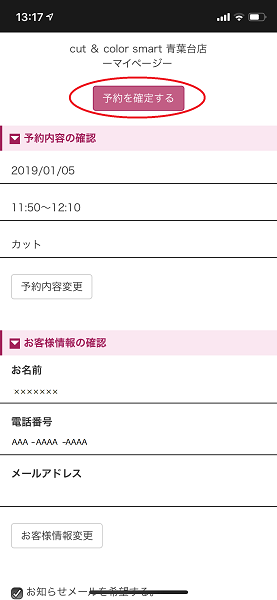 次の画面で予約内容を確認し、よろしければ「予約を確定する」をタッチ/クリックして下さい(右図)。
次の画面で予約内容を確認し、よろしければ「予約を確定する」をタッチ/クリックして下さい(右図)。・「予約を確定する」をタッチ/クリックする前に、スクリーンショットなどで予約日時やメニューを必ずメモしてください(タッチ/クリックした瞬間に画面は切り替わり、予約日時などは分らなくなります)
・ステップ7でメールアドレスを入力しない場合は、予約の確認や変更・キャンセルは、WEB上ではできません。変更・キャンセルは電話予約センター(070-7471-8645 月〜土の9時〜17時)まで必ずご連絡ください。
